CecaBank
Le module complémentaire CecaBank comprend les fichiers de traduction pour la langue espagnole. Si votre site web/utilisateur est en espagnol, vous verrez l'administration et le front-end déjà traduits en espagnol.
1. Activer CecaBank comme passerelle de paiement
Une fois que vous avez activé l’extension CecaBank , vous devez valider la licence dans HBook > Licence.
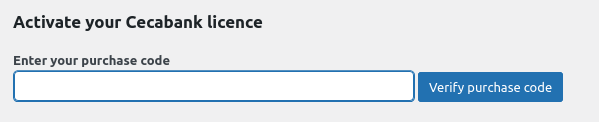
Définissez CecaBank comme passerelle de paiement active dans HBook > Paiement > Activer les passerelles de paiement.
2. Dans HBook, ajoutez les identifiants CecaBank.
Saisissez vos informations CecaBank dans HBook > Paiement > Paramètres CecaBank.
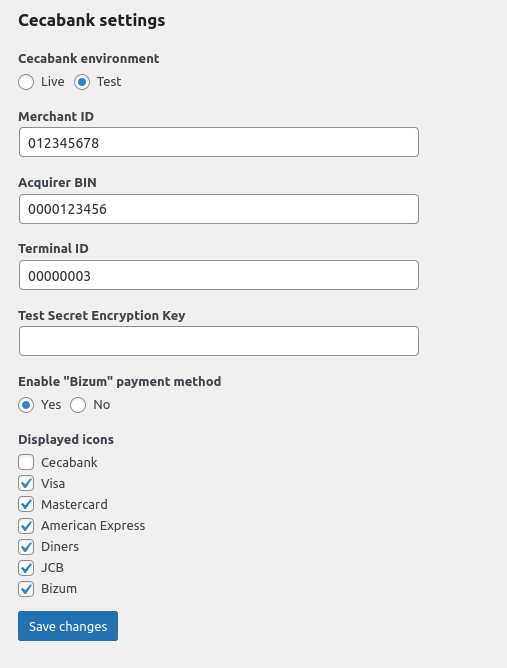
Où puis-je trouver le Merchant ID, Adquirer BIN et Terminal ID ?
Vous trouverez toutes ces informations dans CecaBank > TPV Virtual > Datos generales.
Assurez-vous de vérifier le bon environnement : "Datos de pruebas" pour l'environnement de test, et "Datos reales" pour l'environnement réel.
3. Dans CecaBank, définissez le webhook
Vous trouverez ici le Merchant ID, Adquirer BIN et Terminal ID.
C'est ainsi que vous devez configurer CecaBank pour que le statut de la transaction soit communiqué par CecaBank à votre "URL online OK". Celle-ci suivra toujours le format : https://mywebsite.com/confirmation-CecaBank. Vous modifierez "mywebsite" avec votre propre nom de domaine.
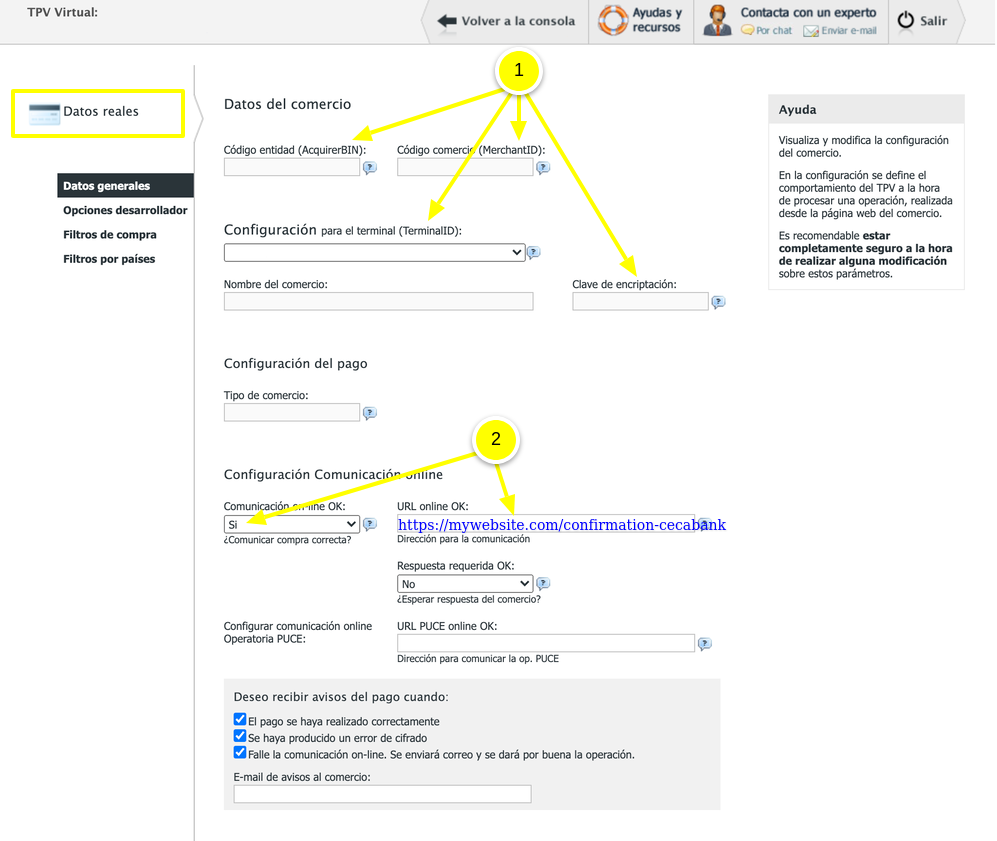
Veuillez noter que l'URL que vous entrez dans le champ "URL en ligne OK" ne peut pas être locale et doit être accessible.
Que faire lors du passage d’environnement Test à Live pour CecaBank ?
Saisissez la "Secret encryption key" de Live CecaBank.
Ajoutez la production "URL online OK" dans votre tableau de bord CecaBank.
